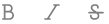📝 Application texte sur Nextcloud
L'application texte sur Nextcloud est une alternative à OnlyOffice permettant également le travail collaboratif (document partagé) avec des personnes utilisant Nextcloud ou pas.
La rédaction est très proche de celle dans la librairie, et les modules associés (tchat, partage, suivi de l'activité...) sont les mêmes que dans le reste de Nextcloud.
L'interface est très simple, il y a peu de menus et actions possibles, ce qui la rend très accessible. L'enregistrement est automatique, il a lieu après chaque intervention sur le document. Il est néanmoins possible de récupérer une version antérieure si besoin.
|
Le format utilisé est le Markdown (.md). Les fichiers peuvent être ouverts par toutes les applications texte mais la mise en forme ne sera pas reproduite telle quelle :
|
Comparatif par rapport à un document texte sous OnlyOffice, Libre Office ou Word :
| On peut | On ne peut pas (entre autres) |
|
|
Créer un document texte sous Nextcloud
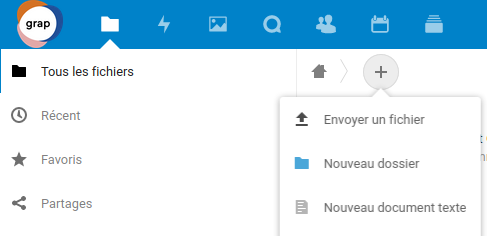
Actions possibles dans l'encadré principal
|
|
Annuler / rétablir |
|
|
Gras / italique / barré |
|
|
Le symbole paragraphe correspond à la police d'écriture hors titres, et le "H1" (déclinable en H1, H2, ...H6) aux différents niveaux de titres :
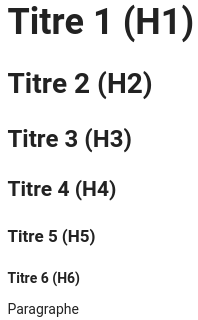 |
|
|
Liste "non triée" (sans numéro) et liste "triée" (commençant par 1, 2, 3, ...) |
|
|
|
|
|
|
|
|
Insertion d'une image stockée sur Nextcloud |
|
|
Si elle n'est pas présente par défaut lors de l'ouverture du document, vous pouvez faire apparaître la barre latérale : celle dans laquelle vous pourrez gérer le partage avec d'autres personnes notamment. |
Actions possibles dans la barre latérale
Partager le document
Le bouton permet 3 types de partage :
permet 3 types de partage :
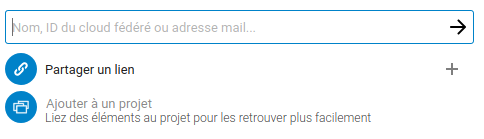
- 1er cas : votre corédacteur a un compte Nextcloud, on peut alors le sélectionner depuis la barre de recherche (il peut y avoir plus de 2 interlocuteurs).
- 2ème cas : vous souhaitez partager le document avec une ou des personne(s) extérieure(s), auquel cas vous pouvez envoyer le lien du document à vos interlocuteurs après l'avoir copié via le "+" puis avoir cliqué sur
 (copier).
(copier).
Une fois que vous avez associé les personnes souhaitées au document, vous pouvez encore ajuster leurs droits. Ainsi, il est notamment possible de donner l'accès en lecture seule, prévoir une date d'expiration du partage ou l'annuler.
- 3ème cas : le document est associé à un "projet", auquel cas on peut faire un lien avec un tableau, un fichier ou une conversation Nextcloud.
Ecrire à plusieurs
On peut activer une option qui permet de suivre ce que chacun rédige par le biais d'un surlignage en couleur :
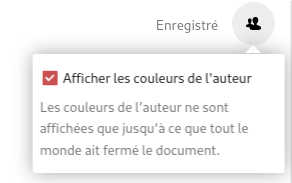
Les couleurs disparaissent lorsque l'on quitte le document.
Lors des tests, on a pu constater que cette fonctionnalité n'était pas encore au top du top (couleur 1 mot sur 2, parfois même couleur pour les 2 personnes qui écrivent, et curseur qui se déplace sur ce qu'est en train de rédiger quelqu'un d'autre...)
Autres actions
|
|
Ce tchat se présente exactement comme le menu "discussion" de Nextcloud. On ne peut tchatter qu'avec une personne avec laquelle on a partagé le document au préalable. Le petit "+" en bas à droite ouvre la possibilité de joindre un document à la conversation. |
|
|
Équivaut au bouton "activité" de Nextcloud, permettant un suivi des modifications et actions réalisées. |
|
|
Historique des éventuels commentaires laissés par les personnes ayant la main sur le document. |
|
|
Dans le cas où la dernière version automatiquement enregistrée n'est pas celle souhaitée, on peut recharger une version antérieure. |
|
|
Possible ajout de mots-clé. |
Le document peut être téléchargé, renommé ou déplacé (entre autres), mais ces actions ne sont possibles que depuis le dossier Nextcloud où il est stocké, via les "..." :
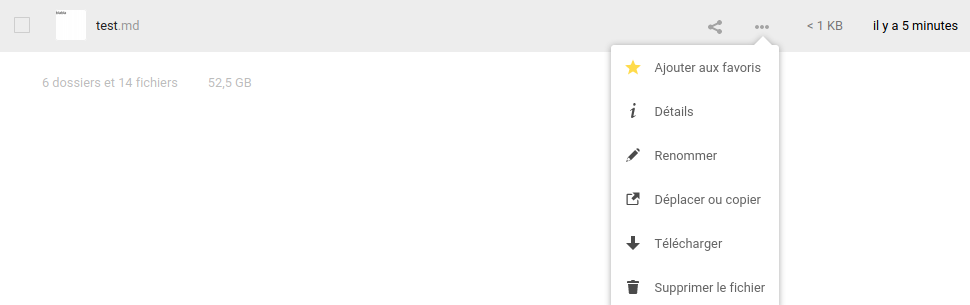
Rappel : la mise en forme ne sera pas conservée telle quelle. Il ne faut donc pas utiliser cette application pour un document que l'on souhaite transférer ou imprimer.
Petite astuce : si malgré tout vous avez besoin d'imprimer ou éditer le document avec sa mise en forme en PDF, vous pouvez le télécharger, l'ouvrir sous Libre Office, puis copier coller son contenu dans https://dillinger.io/. Depuis ce site internet, vous pourrez retrouver la mise en page et enregistrer en PDF (menu "SAVE AS")
Se créer
Création de templates (modèles de documents)
- Commencer par se créer son "dossier des modèles" :
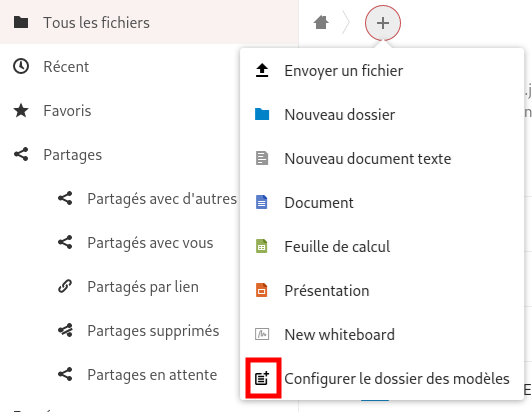
- Par la suite, créer ou déplacer dans ce dossier des documents de type "nouveau document texte" qui alimenteront la liste des modèles
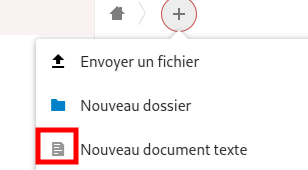
Exemple : ci-dessous un "template" pour les comptes-rendus de COPIL :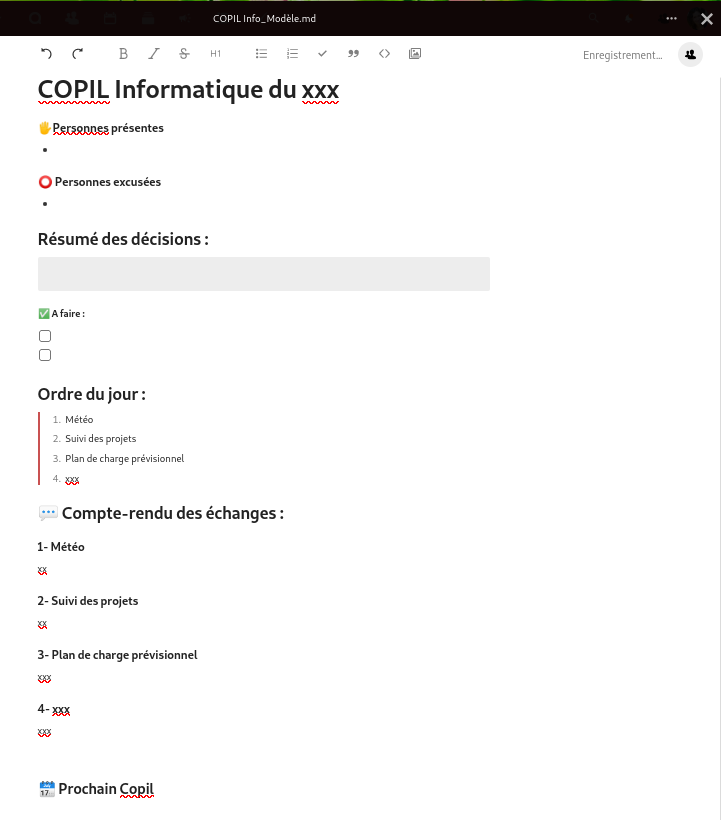
Lorsque je veux créer un nouveau document texte, le modèle de CR de COPIL que j'ai créé m'est proposé du moment qu'il est bien rangé dans le dossier "Modèles" : 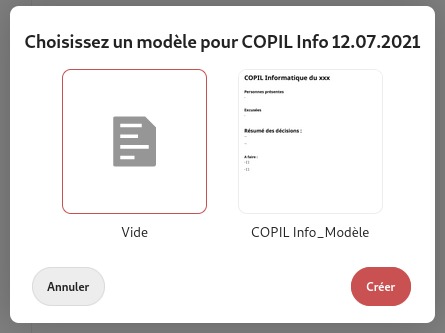
Pour qu'une autre personne utilise un template que j'ai créé, il faut qu'elle l'ait dans son propre dossier "Modèles" : je dois donc lui partager et de son côté, elle doit le déplacer dans son dossier "Modèles".

 puis sélectionner
puis sélectionner  .
.